Основные действия
Из этой главы вы узнаете, с чего начать работу в системе: как создавать, согласовывать или отклонять заявки и отслеживать статус своих заявок.
Как создать заявку
- В разделе Создать документ бокового меню выберите тип заявки. Например, Заявки (безнал):
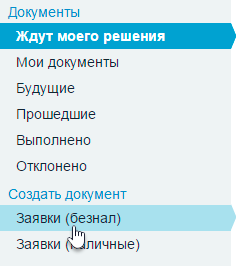
- Откроется форма для заполнения. Введите данные по заявке — сумму, дату оплаты, вид расходов и другие параметры. Обратите внимание на обязательные поля:
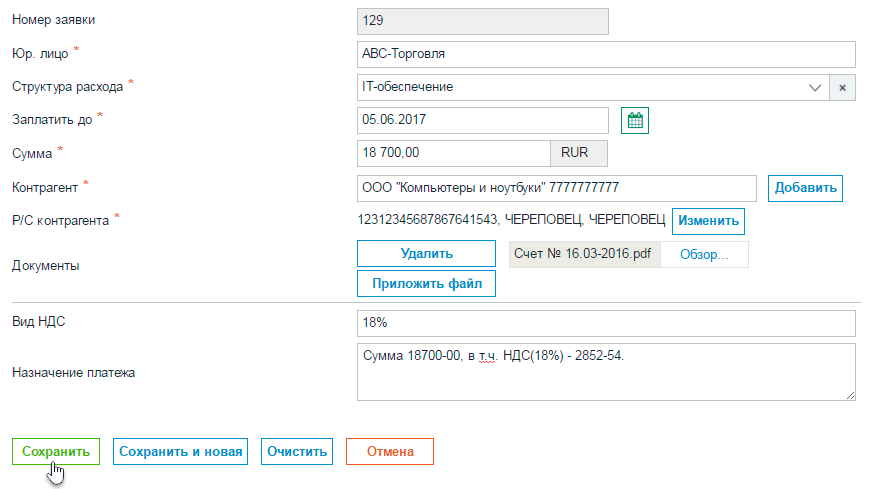
Какие поля есть в заявке и какие из них нужно заполнять обязательно — определяется шаблоном. Вы можете вносить изменения в стандартные шаблоны или создавать новые.
- Когда закончите заполнять параметры, нажмите кнопку Сохранить. Этим вы запустите процесс согласования, и заявка попадёт к следующему участнику на утверждение.
Как согласовать заявку
Заявки, которые вам предстоит согласовать, находятся в списке Ждут моего решения:
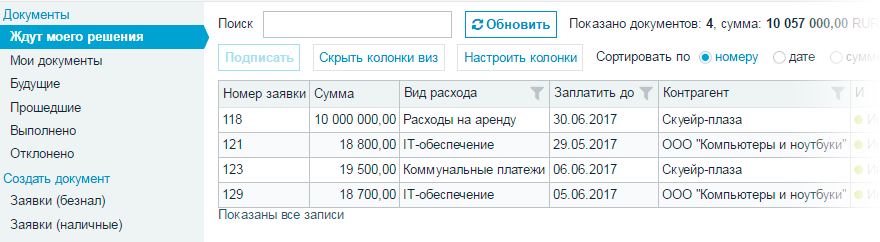
Есть два способа согласования заявок:
- выделить несколько заявок в списке и согласовать их кнопкой Подписать;
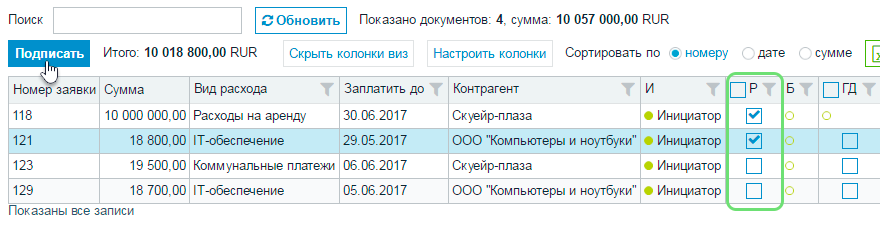
- открыть заявку, посмотреть её содержимое и после этого поставить свою визу.
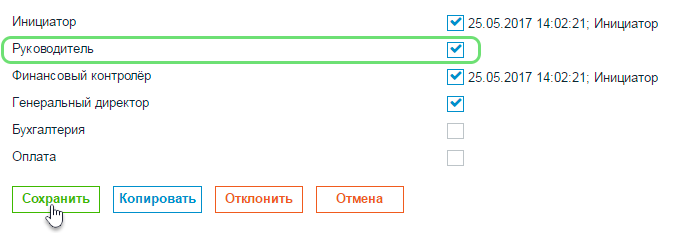
Первый способ подходит, когда вы точно знаете, что согласовываете, и не хотите заходить в каждую заявку отдельно. Второй способ — для случаев, когда вы хотите изучить подробности заявки перед согласованием.
Как отклонить заявку
Чтобы отклонить заявку, откройте ее и внизу страницы укажите причину отказа. После этого нажмите кнопку Отклонить.
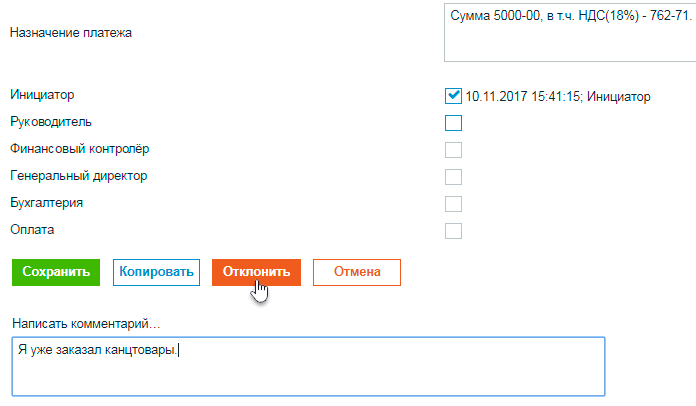
Отклонить заявку можно, если
- она не выполнена и не отклонена;
- заявка не прошла оплатную визу;
- у заявки не заполнена аналитика Найдена в банковской выписке;
- у пользователя есть право на простановку хотя бы одной визы в заявке.
Как скопировать заявку
Копирование бывает полезно, когда вы заполняете много похожих заявок. Например, оплата электричества, аренды, поставки воды в офис. Чтобы не вводить все данные вручную, можно скопировать заявку и изменить значения в нужных полях (например, месяц оплаты или показания счётчиков).
Для копирования заявки откройте её и внизу страницы нажмите кнопку Копировать.
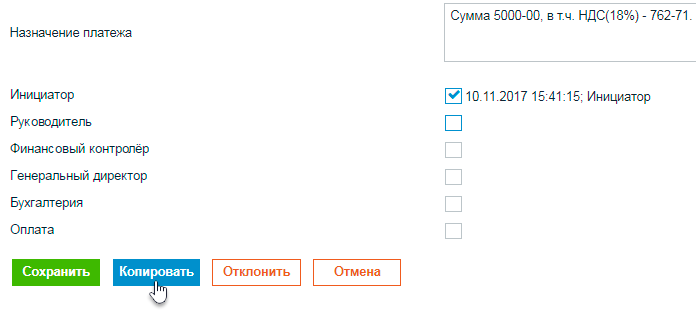
Важно: копируются только поля, помеченные в шаблоне свойством Для всех заявок.
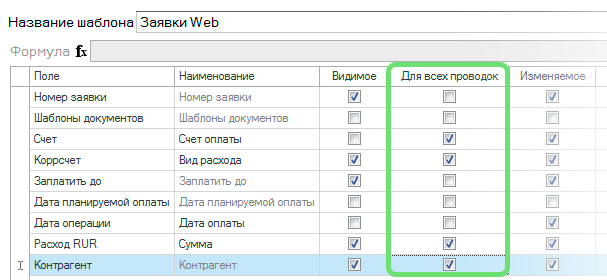
Как узнать статус своих заявок
Заявки, которые вы создали, находятся в списке Мои документы:
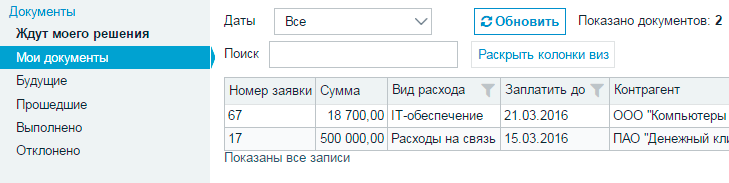
Статус заявки можно посмотреть двумя способами:
- над списком нажать кнопку Раскрыть колонки вниз. В списке появятся дополнительные колонки, в которых будет видно, кто из участников цепочки согласований поставил свою визу, а кто — ещё нет:

В этом примере первая заявка ждёт визы бухгалтера (колонка Б) и оплатной визы (колонка О). Вторая заявка согласована полностью, она оплачена.
- открыть заявку и посмотреть её статус.
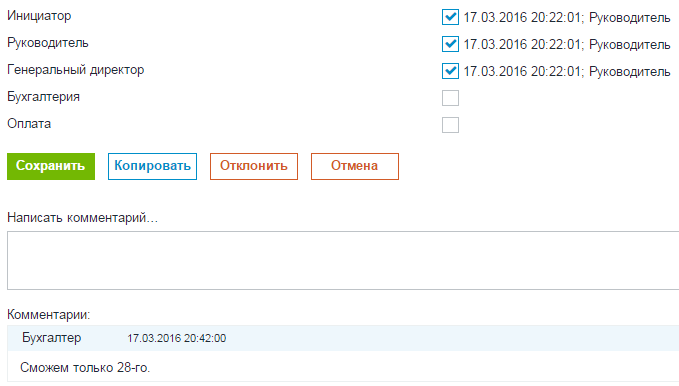
Первый способ позволяет узнать статус быстро и сразу у нескольких заявок. Второй способ удобен, когда нужны подробности — например, комментарии участников цепочки.
В следующей главе вы узнаете, как менять порядок в цепочке согласования, добавлять или удалять этапы.
Спасибо!
В ближайшее время мы с вами свяжемся.